Содержание
- Возможности личного кабинета от Налоговой
- Осуществление процесса регистрации профиля
- Как войти в личный кабинет?
- Функционал профиля для физического лица
- Кабинет для частного предпринимателя
- Электронные сервисы на сайте
- Социальный налоговый вычет за расходы на лечение
- Налоговая декларация на доходы физических лиц 3-НДФЛ
- Заполнение и представление в электронном виде налоговой декларации 3-НДФЛ для получения социального налогового вычета за лечение
- Оформление заявления на возврат социальных налоговых вычетов за лечение
- Что делать если отправлена налоговая декларация 3-НДФЛ с ошибками
Возможности личного кабинета от Налоговой
Доступ к любой из перечисленных услуг, которые предоставляет личный кабинет, открывает сервис Налоговой авторизированным клиентам. Так, физическим лицам интернет портал сделал возможными такие опции:
- получение достоверных данных об имуществе, транспортном средстве, платежах, которые были начислены и оплачены, а также сведения о наличие долгов по налоговым платежам;
- совершать контроль расчетов с государством;
- получить оповещения от органов налоговой службы и распечатать их, а также квитанции по оплате налогов;
- скачивать специальные программные обеспечения для заполнения деклараций о доходах;
- следить за статусом проверки поданных деклараций о налогах;
- подавать обращения в Налоговую через личный кабинет без визитов в учреждение.
Чтобы получить государственные услуги, нужно получить на сайте Госуслуги личный кабинет и зарегистрироваться в нем, после этого, можно записываться на прием или подавать документы онлайн.

Осуществление процесса регистрации профиля
Всем налогоплательщикам Налоговая личный кабинет делает доступным, после получения возможности входа с использованием одного из предложенных методов:
- после использования логина и защитного кода, которые были предоставлены в картке для регистрации. Такую карту пользователь сможет получить индивидуально в отделении службы, в независимости от того мета, где осуществлялось постановление на учет. Для обращения в службу клиент должен иметь подтверждение личности, а если клиенту нет 14 лет, тогда он должен иметь законного представителя, свидетельство и документ, что может подтвердить личность представителя;
- при использовании квалифицированной электронной подписи – сертификата, использованного для проверок подписей, который должен быть выдан специальным Удостоверяющим центром, а также его можно сохранить на электронном носителе любого типа;
- при использовании ЕСИА – логин и пароль, которые используются для входа на портал Госуслуг.
Чтобы использовать электронную подпись нужно обратиться с заявлением в центр.
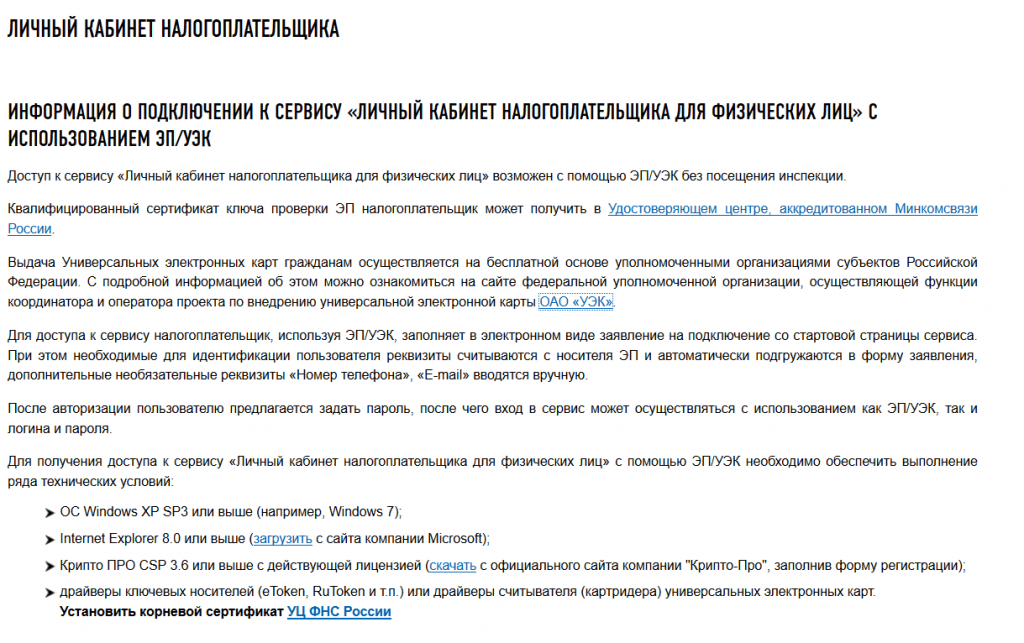
Как войти в личный кабинет?
Для того, чтобы начать пользование всеми возможными опциями портала, Налоговая личный кабинет подвергает авторизационному процессу, для которого необходимо нажать кнопку входа профиля для физического лица в верхней части основной страницы портала.
После этого, клиента будет направлено на страницу своего профиля, в котором он может ознакомиться с предложенными ему возможностями, а также способами входа в личный кабинет Налоговой службы.
Верхний правый угол содержит окно для того, чтобы зайти в аккаунт, где клиент должен заполнить такие поля:
- логин – нужно записать свой ИНН;
- ввод секретного пароля.
Для того, чтобы клиенту не вводить данные каждый раз во время входа, он может поставить галочку в соответствующем поле, чтобы система запомнила авторизационные данные.
После того, как данные введены и гражданин попадает в личный кабинет, будет предложено сменить пароль:
Также не стоит забывать, что после смены пароля, нужно ввести актуальные контактные сведения, для возможности при необходимости возобновить доступ к кабинету.
Возобновление доступа к профилю
Если пользователь по каким-либо причинам забыл пароль, то сервис Налоговой личный кабинет откроет только после процедуры восстановления информации. Для этого в окне авторизации, клиенту надо нажать кнопку о забытом пароле и после перехода на страницу восстановления заполнить такие поля:
- номер ИНН;
- электронная почта;
- значение контрольного слова.
В том случае, когда пользователь введет три раза неверные реквизиты, то возможность возобновить вход будет заблокирована на 24 часа.
Также в окне для авторизации любой, даже незарегистрированный клиент, может ознакомиться с демонстрационной версией аккаунта, введя в поля входа такую информацию:
- название логина – 000000000000;
- значение пароля – любые символы на выбор.
После этого сайт Налоговая предоставит личный кабинет для знакомства в виде демо-версии.
Функционал профиля для физического лица
Зарегистрированный личный кабинет Налоговой инспекции открывает перед налогоплательщиками возможности использовать такие опции:
- получение ИНН или его напоминание;
- получение информации о долгах перед налоговой службой, осуществление оплаты налога;
- ознакомиться с процедурой предоставления декларации о доходах;
- получение информации о порядке предоставления информации по объектам недвижимости и транспортных средствах;
- возможность узнать о процедуре вычета налогов от физических лиц;
- информация о гражданстве и резидентстве;
- процедура предоставления информации об открытом счете в зарубежном банке;
- быть проинформированным о порядке получения статуса индивидуального предпринимателя и открытия личной компании;
- осуществление контроля и проверок от Федеральной налоговой службы;
- сведения о подконтрольных сделках;
- порядок подачи обращений и жалоб на работу органов инспекции;
- получения информации о личных счетах в банках;
- информация о кодах для классификации доходов.
Кром этого, Налоговая личный кабинет использует и для того, чтобы проинформировать пользователей о тех налогах, которые они должны уплачивать:
- на доходы граждан;
- на квартиру, дачное помещение, дом и другие платежи на имущество;
- уплата сбора лицами, которыми осуществляется охота;
- оплата на подакцизные товарные позиции;
- уплата на пользование, продажу, покупку транспортного средства;
- совершение оплаты сбора на участок земли;
- сбор на ловлю рыбы;
- начисление сборов на специальное использование водных ресурсов.
Кабинет для частного предпринимателя
Налоговая предоставляет личный кабинет и для частных предпринимателей, вход которым можно осуществить следующими путями:
- по логину (ИНН) и паролю;
- с помощью ключей для электронных подписей;
- с использованием «JaCarta»;
- с помощью «Рутокен ЭЦП 2.0».
Частным предпринимателям в своем профиле налоговой инспекции стают возможными такие действия:
- процесс регистрации индивидуального бизнеса;
- процедура предоставления органам налоговой службы сведений об открытых счетах в банке;
- информация о предоставлении пакета документов, отражающих результаты деятельности предпринимателя;
- получить сведения о долгах и совершить оплату платежей;
- узнать порядок совершения контроля и проверок со стороны органов налоговой инспекции;
- подать жалобу в органы налоговой;
- получить информацию о резидентстве, двойном гражданстве и выходе из гражданства страны;
- возможность вести предпринимательскую деятельность не только в одной стране;
- процедура прекращения ведения деятельности;
- получать данные о тех сделках, которые были осуществлены частным предпринимателям.
Частным предпринимателям Налоговая наполнила личный кабинет перечнем и сведениями о тех сборах, которые им необходимо будет уплачивать:
- на доход от физического лица;
- на добавленные стоимости;
- налог для физических лиц вместо своих работников;
- на сельскохозяйственную деятельность;
- на вмененные доходы;
- на транспортное средство;
- налог на дом, квартиры, дачи;
- на участок земли;
- на услуги предоставления водных услуг.
Еще одним необходимым разделом для предпринимателя является присутствие полной информации об особенностях отрасли, с которой соединяется деятельность предпринимателя:
- отрасль сельского хозяйства – требует оплаты сельскохозяйственного налога;
- деятельность в сфере подакцизных товаров – оплата акцизных сборов;
- деятельность в сфере добычи, акцизы;
- предпринимательство в отрасли промышленного водозабора – уплата водного налога;
- охота – налог на использование объектов животного мира;
- рыболовство – налог на использование объекта водной сферы;
- сборы деятельности в сфере производства и сбыта продукции полиграфической сферы;
- регистрация и проверка оборудования по продажи лотерей.
Электронные сервисы на сайте
Все зарегистрированные пользователи Налоговой в личных кабинетах имеют доступ к пользованию такими электронными сервисами, которые находятся на главной странице сайта:
- зарегистрировать частных предпринимателей и юридические лица;
- возможные риски, которым подвергается бизнес – пользователь может узнать информацию о государственной регистрации организаций, введя ИНН или же название учреждения;
- воспользоваться Единым реестром субъектов бизнеса малого и среднего типа;
- узнать личный ИНН – необходимо ввести такие данные, как: ФИО, информацию о рождении, документе, что подтверждает личность, ввод цифр с картинки;
- заплатить платежи на налоги – пользователь может совершить оплату страховых взносов, государственной пошлины, налога на торговый сбор;
- запись на прием – клиент может записаться на визит в налоговую инспекцию в оналйн-режиме;
- получить необходимую информацию о маркировке товарных позиций;
- раздел опросов и ответов – пользователь может выбрать из списка вопросов, что чаще всего задаются клиентами, и ознакомиться с ответами. Если интересующей темы в перечне нет, то он сможет отправить обращение в электронном виде в службу технической поддержки;
- список вакансий – клиент сможет ознакомиться с обширным списком открытых вакансий Федеральной службы;
- использовать калькуляторы налоговой для расчета размера налога на транспортное средство;
- сервис налоговой с возможностями получений абонентского идентификатора – все налогоплательщики, которые имеют ключ электронной подписи, могут пройти регистрацию в системе отчетов в сфере налогов и бухгалтерии;
- возможность доступа клиентов к информации с ЕГРЮЛ, а также ЕГРИП.
Пошаговая инструкция отправки декларации и заявления на возврат денежных средств
1 шаг
В первую очередь Вам необходимо перейти на сайт личного кабинета налоговой службы: https://lkfl2.nalog.ru/lkfl/login
Перейдя по ссылке, Вы попадаете на страницу авторизации. Как войти в личный кабинет налоговой? У вас есть 2 варианта:
- Необходимо обратиться в любую ФНС. При себе необходимо иметь паспорт и Ваш ИНН (можно копию или оригинал). В случае, если Вы обращаетесь в налоговую по месту прописки, то достаточно иметь при себе только паспорт.
- Если у вас есть учетная запись на сервисе Госулуги: https://esia.gosuslugi.ru/, которая подтверждена в авторизованном центре, то можно воспользоваться ей для входа (Кнопка №3 на картинке). Правда, если Вы подтверждали учетную запись через почту России (то есть логин и пароль присылали по почте), то этого может оказаться не достаточно, так как Ваша учетная запись может быть не полноценной. Для того чтобы получить полный доступ достаточно обратиться в центр, где можно сделать повторное «подтверждение личности», найти такой можно по ссылке на официальном сайте: https://esia.gosuslugi.ru/public/ra. Для этого потребуется оригинал СНИЛС и паспорт. После «подтверждение личности» Вы сможете с помощью учетной записи зайти в Ваш личный кабинет.
Войдя в личный кабинет первое, что Вам требуется сделать, для возможности оформления налогового вычет через личный кабинет: получить сертификат ключа проверки электронной подписи. Данным ключом Вы подпишете комплект документов, которые прикрепите на 15 шаге.
Для этого в правом верхнем углу нажимаем на: ваш профиль.
3 шаг
В разделе Профиль нажимаем на стрелочку и ищем раздел: Получить ЭП.
4 шаг
На странице создания ключа Вы выбираете один из трех способов, их отличия можно увидеть, нажав на знаки вопроса на против соответствующего варианта:
- Ключ электронной подписи хранится в защищенной системе ФНС России (рекомендовано);
- Электронная подпись хранится на Вашей рабочей станции;
- Регистрация имеющейся квалифицированной подписи
Также, как и налоговая я рекомендую использовать: Ключ электронной подписи хранится в защищенной системе ФНС России. Остальные варианты более сложные, и в них нет необходимости для физических лиц.
- Для работы необходим браузер.
- Невозможен доступ к ключу электронной подписи посторонних лиц, включая работников ФНС России, невозможно копирование ключа электронной подписи
Проверяем заполненные данные (реквизиты сертификата). Если все указано правильно, то формируем пароль в соответствии с требованиями и жмем отправить запрос.
7 шаг
В течении 10-15 минут подпись будет генерироваться.
Попробуйте обновите страницу спустя некоторые время. В результате у вас должна появится зеленая галка и надпись: Сертификат электронной подписи успешно выпущен.
Данный атрибут является подтверждением того, что подпись сформирована и ее можно использовать для работы. В некоторых ситуациях на создание подписи уходит 24 часа, если данное время прошло и у вас до сих пор идет процесс формирования, значит вам надо обратиться в службу поддержки (Пример с ошибкой).
Далее переходим в раздел: Жизненные ситуации.
Выбираем раздел: Доходы и вычеты
Нажимаем: Декларации
10 шаг
Теперь мы попали на страницу заполнения и представления налоговой декларации 3-ндфл. Далее нам предоставляется 2 варианта:
- заполнить онлайн. (актуально для тех, кто еще не заполнил декларацию, и хочет это сделать в режиме онлайн.
- загрузить. (актуально для тех, у кого уже есть предварительно подготовленный xml файл в программе Декларация от ИФНС. Так как в нашем случае файл подготовлен в программе декларация 2019 в формате xml, то мы выбираем: загрузить (жмем именно на буквы загрузить, клик по кнопке Декларация ведет на страницу скачивания программы).
11 шаг
Теперь нам необходим подтянуть созданый ранее xml файл.
Выбираем год, за который подаем декларации.
Выбираем предварительно подготовленный в программе декларация файл в формате XML (название начинается NO_NDFL_***).
12 шаг
В правом нижнем углу жмем применить. Просмотр xml файла не доступен — нормально.
13 шаг
- Подтверждение успешной загрузки нашей декларации. Данный статус подтверждает то, что с декларацией все в порядке, ошибок в ней нет.
- Кнопка добавить, для загрузки необходимых подтверждающих документов. Список документов для каждого вычета свой (список для каждого типа по ссылке обучение, лечение или имущественный вычет). В данном случае мы оформляем вычет за квартиру, поэтому подгрузить надо будет соответствующие документы. Для каждого документа нам необходимо нажать кнопку: прикрепить документ.
14 шаг
После нажатия добавить, выбираем все файлы, которые нам необходимо предоставить вместе с 3-НДФЛ
- Суммарный объем прикрепляемых документов не должен превышать 20 мегабайт,
- Размер одного документа не должен быть более 10 мегабайт (если необходимо уменьшить размер документа, допустим pdf, то можно воспользоваться данным сервисом https://smallpdf.com/ru/compress-pdf или любым другим).
- Разрешенные форматы: .pdf, .png, .jpg, .jpeg, .tif, .tiff
Рекомендации по подготовке скан-образов документов к декларации по форме 3-НДФЛ
Все файлы загружены
- Не очень понять как, но здесь вы можете «якобы» улучшить документы. На данный момент функционал не работает.
- Список загруженных файлов.
- Нажимаем применить.
- Сколько мегабайт мы загрузили. Должно быть более 0,01 мб, иначе декларация не уйдет.
- Список загруженных документов. Можете проверить отсутствующие или удалить лишние.
- Вводим пароль от нашей подписи, который мы формировали вместе с подписью на (смотрим 6 шаге). Вводим пароль, жмем кнопку: отправить.
16 шаг
Далее Вы получаете уведомление о том, что декларация была подписана и направлена в Вашу ИФНС. Далее вы можете нажать на кнопку на одну из четырех вкладок:
- Подать заявление (Новая функция с 1 июня, в данном меню, вы можете сразу вместе с декларацией подать заявление на возврат. Исполнено оно будет после окончания камеральной проверки).
- Сообщения.
- Мои налоги.
- Подать заявление на возврат излишне уплаченного налога. (вкладка и 1 и 4 дублируют друг друга).
При переходе на вкладку 2 сообщения вы можете увидеть всю историю вашего документооборота, в том числе последнее отправленное сообщения — декларация 3 ндфл. Вы можете кликнуть на нее.
Перейдя в нее, вы можете увидеть:
- Статус: сразу после отправки он становится: Создано =>Принято => Зарегистрировано=>На рассмотрении;
- Налоговый орган, который осуществил регистрацию;
- Дата и время регистрации
- Вложения в отправленном пакете.
- История обработки.
- Номер и дату регистрации декларации (обычно все эти данные появляются в течении 15 минут, но может занять и 24 часа).
В случае, если ваш процесс регистрации не движется, рекомендую позвонить в налоговую. При условии что прошло 3 рабочих дня с момента отправки.
Если Вы хотите проконтролировать, что происходит с Вашей декларацией, в каком виде она дошла до ифнс, то необходимо перейти в раздел: Мои декларации (смотрим 9-10 шаг). Внизу Вы видите раздел: мои декларации, в котором вы можете видеть все отправленные вами декларации. Вы можете кликнуть на номер декларации и увидеть ее подробности.
- Год, за который подана декларация;
- Какая сумма к оплате или возврату;
- Статус (зарегистрирована, отклонена, завершена) и дату статуса
- Ее внутренний номер
Если налоговая запросила у вас дополнительные документы. То ваша задача зайти в раздел: Мои декларации.
Ищите нужную декларацию, и нажимайте на стрелочку.
Выбираете нужный документ, вводите пароль от сертификата ЭП и жмете отправить.
Как понять что проверка пройдена и Вы можете рассчитывать на вычет? В разделе сообщения в день окончания проверки вы получите сообщение из налогового органа: Сведения о ходе камеральной налоговой проверки по декларации №*******.
Кликнув на необходимую нам проверку, мы попадаем в меню, где указана подробная информация по проверке:
- Отчетный год (можно выбрать нужный).
- Регистрационный номер вашей декларации.
- Дата регистрации декларации в ИФНС.
- Статус камеральной проверки.
- Статус камеральной проверки.
- Дата окончания проверки.
- Сумма заявленного и подтвержденного вычета (должны быть равны).
- Сумма налога, подлежащая возврату из бюджета (Подтверждённая налоговым органом) — данная сумма должна соответствовать той, что была указан в вашей декларации. В случаях, когда данная сумма не соответствует заявленной в 3-ндфл, прежде чем отправить заявление с реквизитами, рекомендую обратиться в вашу налоговую по месту прописки.
С 1 июня 2019 вышло обновление личного кабинета, которое позволяет сразу подать заявление с реквизитами, через личный кабинет. Теперь нет необходимости ждать 3 месяца до окончания камеральной проверки для его подачи.
Данная возможность предоставляется во время выполнения 16 шага После подачи декларации у вас появляется сообщение: Декларация отравлена, теперь вы можете нажать на вкладку: подать заявление или Подать заявление на возврат излишне уплаченного налога.
Проверяем сумму, должна соответствовать сумме из декларации.
Вносим: БИК, наименование и номер расчетного счета вашей карты.
Проверяем. Кликнув на сохранить в PDF можно посмотреть заполненное заявление => Вводим пароль эцп => жмем отправить.
Заявление успешно отправлено. Отправленное заявление можно будет просматривать через раздел сообщения (нажав на конверт в правом верхнем углу).
Пример сообщения об отправке заявления о возврате.
Всё. Ваша декларация и заявление готовы и отправлены. В соответствии со статьей 78 Налогового кодекса c момента подачи заявления в течение 10 рабочих дней налоговая принимает решение по вашему заявлению после его регистрации. После принятия решения вы увидите ваше заявление в списке (сведения по решениям на возврат), в течении 30 рабочих дней с даты решения по Вашим реквизитам поступят денежные средства.
Данный способ был основном в первой версии кабинета, но и сегодня остается актуальным. Во-первых, для тех, кто подал декларации до 1 июня 2019 и не имел возможности сразу подать заявление с реквизитами. Во-вторых, вы могли случайно пропустить новую возможность и для подачи заявления у вас остается один способ, о нем далее.
После того, как ваша камеральная проверка завершена, Вы можете: сформировать заявление на возврат. Для этого вам необходимо перейти в раздел: Мои налоги => в разделе «Переплата» нажать кнопку: Распорядиться.
Или
Перейти в раздел: Налоги
Жмем распорядиться.
Вносим реквизиты вашего счета. Будь то карта или сберегательный счет.
Проверяем необходимые поля, при необходимости выгружаем в pdf и проверяем правильность заполнения заявления.
Все, заявление успешно отправлено.
Историю обработки можем увидеть в разделе сообщения
В разделе сообщений из налогового органа, после принятия заявления на исполнение, статус будет изменен не только в сообщении, где есть информация о заявлении на возврат, но в соответствующей камеральной проверке.
Подача заявления вместе с Декларацией (актуально для деклараций заполненных в программе декларация 2020)
В программе Декларация 2020 добавили возможность формирования заявления с реквизитами непосредственно в декларации.
Для этого достаточно активировать раздел зачет/возврат налога.
Добавить заявление и внести ваши данные
Заявление будет содержаться в вашей декларации и при подаче повторно в ЛК его заполнять не потребуется.
Приветствую Вас, уважаемый посетитель блога «Пенсермен»! Ну вот и подходят к концу сроки уплаты налогов, подачи деклараций 3-НДФЛ и всякого рода годовых отчётов. Да и о возврате налога за лечение через личный кабинет налогоплательщика не стоит забывать.
Если у Вас ООО или ИП, то Вам сюда.
С уплатой налогов через интернет, надеюсь, у постоянных моих читателей вопросов не должно возникнуть. Если же Вы с этим не сталкивались и недостаточно знаете о таких интернет ресурсах, как личный кабинет налогоплательщика и портал госуслуг, то почитайте об этом тут же на моём сайте.

Честно говоря, идея подать заявление на возврат социального вычета и именно через интернет пришла мне в голову давно, но я почему-то считал, что для пенсионеров этот самый вычет не положен. Оказалось, ошибался. Для некоторых категорий нашего брата получить его очень даже возможно. А именно для тех, кто помимо государственной пенсии имеет или имел в этот период какой-либо доход, облагаемый налогом.
Например, если Вам выплачивают негосударственную пенсию с фонда предприятия, где Вы раньше работали, то с неё обязательно удерживают налог 13%. А значит Вы смело можете рассчитывать на возврат части этих копеечек. Почему копеечек? Да потому что 13%, которые Вам вернут с потраченной суммы, например за не дорогое платное лечение, это действительно немного. Но как говориться, «на безрыбье и рак рыба».
Содержание
Социальный налоговый вычет за расходы на лечение
Кто имеет право на этот вычет Вы, надеюсь, поняли. Но отмечу главное, этот доход должен облагаться по ставке 13%! А какие, вообще бывают виды вычетов? Перечислю:
- стандартные;
- социальные;
- имущественные;
- профессиональные;
- от операций с акциями и ценными бумагами;
Обо всех этих вычетах подробней можете почитать на сайте Федеральной налоговой службы здесь. Наиболее близок нашему брату пенсермену социальный налоговый вычет. Но он, опять-таки, включает в себя несколько пунктов, отличающихся по видам расходов, а именно:
- на благотворительность;
- на обучение;
- на лечение и приобретение медикаментов;
- на негосударственное пенсионное обеспечение, добровольное пенсионное страхование и добровольное страхование жизни»;
- на накопительную часть трудовой пенсии;
Вот пункт на лечение и приобретение медикаментов для нас ещё ближе. Кстати, пока я с этим не столкнулся, я и не знал, что за некоторые лекарства, приобретённые по рецептам врача можно вернуть 13%. Только рецепт и чеки для этого необходимы. Да и медикаменты эти должны быть в утверждённом правительством перечне. Его можно посмотреть тут. Если у Вас дорогие лекарства, посмотрите может быть они включены в этот список.
Надеюсь, небольшое представление о социальном налоговом вычете по расходам на лечение Вы теперь имеете. Тогда закончим наш «ликбез» по этому раздельчику и двинемся дальше.
Налоговая декларация на доходы физических лиц 3-НДФЛ
Главное и самое сложное для многих как раз и является заполнение этой самой декларации. Конечно, можно не утруждать себя и пойти в конторку, которая этим занимается. Благо их сейчас имеется не мало и обычно рядом с самой налоговой. Но не всегда стоимость услуги сопоставима с суммой ожидаемого возврата средств. У нас на сегодня её цена составляет 300 рублей.
Поэтому я и предлагаю сделать это самим. Времени обычно у пенсионеров предостаточно, да и мозгам такая разминка не повредит. А награда не заставит себя долго ждать. Десять дней даётся на рассмотрение и тридцать на возврат Вашего вычета. В качестве «бонуса» экономия на заполнении бланков 3-НДФЛ. Но для начала подготовьте необходимые документы.
Документы необходимые для декларации и получения социального вычета на лечение
- справка по форме 2-НДФЛ (берётся по месту получения дохода, на работе, в негосударственном пенсионном фонде и т. д.);
- заявление на возврат (заполняется на сайте ИФНС);
- лицензия учреждения, где Вы получали мед услуги (берётся в мед учреждении);
- договор на оказание этих услуг (берётся в мед учреждении);
- справка об оплате (берётся в мед учреждении);
- платёжные документы или чеки (берутся в мед учреждении);
- реквизиты банка, куда нужно будет перечислить Вам деньги (это не документ, но данные нужно будет указывать в заявлении на возврат);
Кстати все эти документы потребуют если Вы обратитесь в какую-нибудь организацию по заполнению налоговой декларации. Но справедливости ради скажу, что заявление на возврат они сделают для Вас сами. К сведению, если заполнять в электронном виде и отправлять через интернет, то например, лицензия и платёжные документы вроде бы как и не требуются.
Но лучше не рисковать, тем более, что при обращении в мед учреждение все эти бумажки Вам распечатают и отдадут. Обычно в солидных заведениях имеется база данных на этот счёт за несколько последних лет. Так что останется только расписаться в нужных местах и отсканировать эти мед документы для того чтобы потом прикрепить их файлы к Вашей декларации 3-НДФЛ.
Заполнение и представление в электронном виде налоговой декларации 3-НДФЛ для получения социального налогового вычета за лечение
Итак, мы добрались до самого важного, а возможно и самого трудного в этом деле. Разберём всё подробно и по шагам. Сразу оговорюсь, можно это сделать двумя способами:
- непосредственно на сайте ИФНС из Вашего личного кабинета налогоплательщика;
- с помощью программы «Декларация», которую можно скачать там же;
Добавлю, что программы различаются по годам. Поэтому за какой год собираетесь подавать декларацию, за тот год и скачивайте программу, но это другая тема. Начнём с первого пункта.
Заполнение на сайте ИФНС в личном кабинете налогоплательщика
Ниже представлен материал для старой версии сайта налоговой. Если Вы находитесь в новой версии, то просто можете перейти в старую версию личного кабинета, нажав на оранжевую кнопку наверху с соответствующей надписью!
Как обычно, заходим в свой личный кабинет, в таблице кликаем по колонке «Налог на доходы ФЛ» и там выбираем 3-НДФЛ:
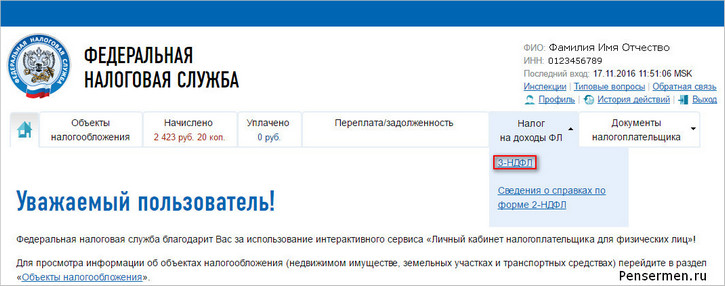
В открывшемся списке щёлкаем по самому первому пункту: “Заполнить/отправить декларацию онлайн”:
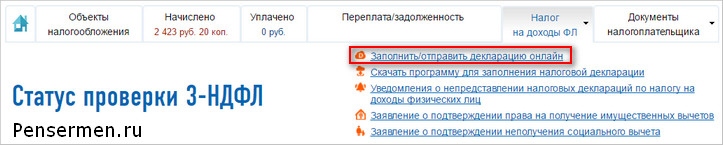
Откроется окно, где в самом низу, под заголовком «Новая декларация» нажимаем на кнопку «Заполнить новую декларацию»:
Это был подготовительный этап. Теперь пойдёт основное, так что сосредоточьтесь и будьте внимательны.
Шаг 1
После предыдущих действий Вам откроется первое окно для заполнения необходимых данных. Здесь всё достаточно просто. Ваши Ф.И.О. и ИНН должны, скорее всего, появиться сразу, а остальные строчки нужно заполнить. В самом низу имеется сноска, где можно прочитать что обязательно, а что необязательно для заполнения. При установке курсора в поле, справа появляется поясняющая подсказка:
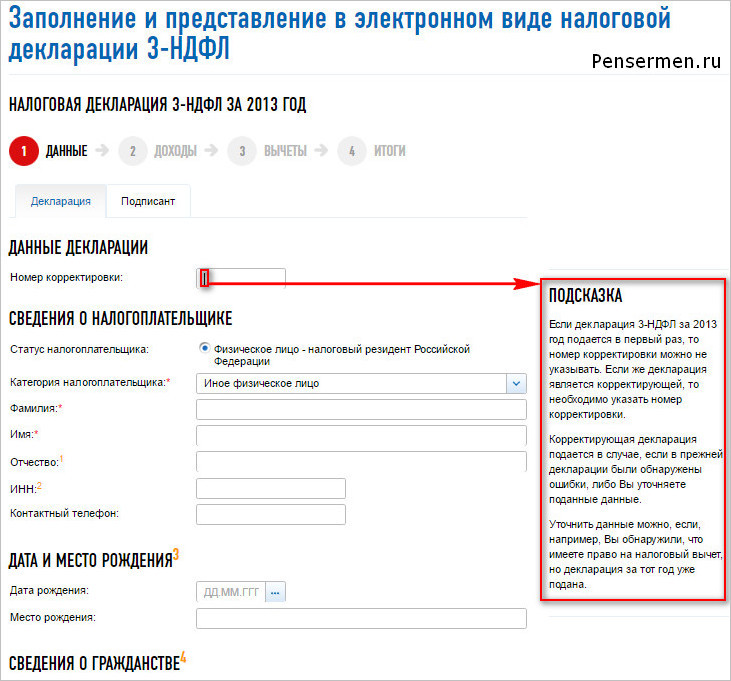
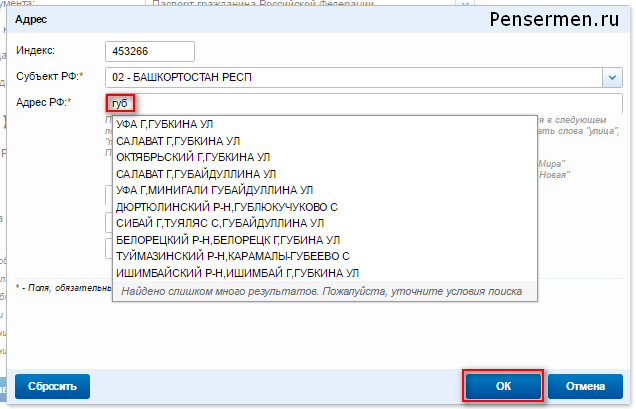
Если всё что нужно в первом окне «Данные» заполнили, ещё раз проверьте и нажимайте на кнопку «Далее»:

Не бойтесь нажимайте, если что то упустили программа Вам напомнит, то есть «подсветит» эти поля надписями красным шрифтом, так что при необходимости добавите и опять «Далее».
Шаг 2
Следующее – «Доходы». Здесь щёлкаем по первой строчке: «Доходы, облагаемые по ставке 13%». А впрочем, если шрифт текста чёрный можно на неё уже и не жать. Потом на кнопку «Добавить доход»:
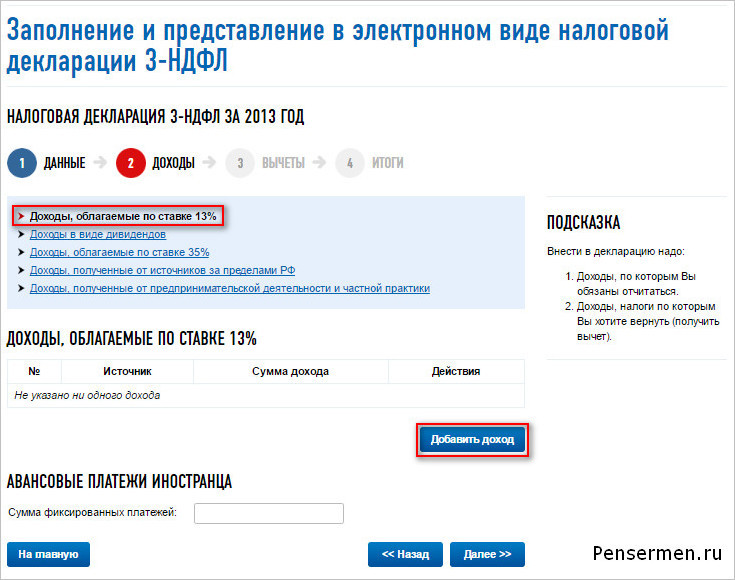
В открывшемся окне заполняем все необходимые поля. Так же как и вначале для каждой строки справа будет выводится подсказка, так что разобраться Вам не составит особого труда. Обратите внимание, что столбцы «Код вычета» и «Сумма вычета» заполнять не надо. По мере заполнения столбца «Сумма дохода» в сведениях о полученном доходе, будет автоматически вычисляться и заполняться «Общая сумма дохода».
И ещё, если в Вашей справке 2-НДФЛ ежемесячно стоит один и тот же код дохода, то можно схитрить. Поставить в графе месяц последний месяц, а в графе «Сумма дохода» указать сумму “Налоговой базы”. У себя я так и сделал, прошло без проблем. В конце нажимаем «Сохранить»:
После этого программа нас вернёт к началу второго шага, где уже будут отображены итоговые данные по Вашему первому доходу. Если у Вас несколько доходов, то можете их и не указывать все. Лишь бы итоговая «Сумма налога удержанная» перекрывала ту сумму которую вы предполагаете вернуть. Кстати, если нужно можно и подредактировать и удалить строчку с доходом. Если нет, то жмём «Далее»:
Вот мы и добрались до нашего «шкурного вопроса».
Шаг 3
Выбираем здесь вторую строчку — «Социальные налоговые вычеты». После того как поставите галочку у надписи «Предоставить социальные налоговые вычеты», откроются дополнительные поля, где в графе «Расходы на лечение» нужно будет указать сумму которую Вы на это потратили (по справке или справкам об оплате) и идём «Далее»:
Шаг 4
Наконец-то, открывается заключительное окно «Итоги». И обратите внимание, что теперь уже «Налоговая база» меньше «Общей суммы дохода» и ровно на сумму расходов на лечение, которую мы указывали из справки по оплате в шаге 3. Также появилась сумма налога, подлежащая возврату из бюджета. Всё это программа вычисляет автоматически.
Ссылку “Заявление на возврат” пока не трогайте чтобы не путаться. В самом конце она опять появиться, тогда и оформите это заявление. Ниже я распишу как это сделать. А пока нажимаем на «Сформировать файл для отправки»:
Теперь нужно добавить заранее отсканированные документы. Обратите внимание, что написано справа в красной рамке. Но, опять таки, не нужно боятся. Если Вы отправите декларацию с ошибками никакой катастрофы не случится. Об этом в конце статьи. Итак, «Добавить документ»:
Это уже будет приложение к декларации. Нажимаем «Выберите файл», после чего откроется окно проводника Вашего компьютера. Там нужно будет отыскать папку со сканами Ваших мед документов и выбрать файл первого документа. Потом ввести его название в поле «Описание» и нажать «Сохранить»:
И так для каждого файла. Чтобы было, проще при выборе файла копируйте его название и вставляйте в описание. В итоге получим примерно такое:
Теперь подписываем электронной подписью (о ней читайте здесь). То есть вводим в соответствующее поле пароль от сертификата Вашей электронной подписи и жмём «Подписать и отправить»:
Смотрим что получилось и вот теперь-то со спокойной совестью тыкаем по «Заявление на возврат»:
Оформление заявления на возврат социальных налоговых вычетов за лечение
Да, вообще-то там и оформлять нечего. Все необходимые данные появятся автоматически. Тут Вам и понадобятся реквизиты банка о которых я упоминал в самом начале. Нужно их ввести в соответствующие поля. Только не путайте номер счёта и карточки! Это не одно и то же! Если Вы хотите, чтобы деньги перевели на карточный счёт (пластиковую карту), то выбирайте «Текущий» и кликайте по «Сохранить и продолжить»:
Вновь вводим пароль от сертификата электронной подписи и «Отправить»:
Увидите сначала это промежуточное окно. Не пугайтесь иногда оно задерживается на некоторое время:
Потом появятся результаты:
Кстати, совсем необязательно оформлять это заявление сразу после отправки декларации. Можно спокойно дождаться когда документ пройдёт проверку и в Вашем личном кабинете налогоплательщика в графе «Переплата/задолженность» появиться цифра переплаты. И уже там можно сделать то же самое. Я думаю, это у Вас не вызовет затруднений.
Что делать если отправлена налоговая декларация 3-НДФЛ с ошибками
Я не случайно затронул этот вопрос. Дело в том, что мне пришлось столкнуться с этой проблемой самому. А именно, при оформлении этой самой декларации с помощью программы «Декларация 2015», каким-то образом у меня выпала цифра налога удержанного. И соответственно в личном кабинете появилась задолженность в сумме аж десяти с лишним тысяч рублей.
Разобравшись я направил электронное обращение в ИФНС. Через несколько дней мне позвонили и девушка с приятным голосом предложила открыть свой личный кабинет и вместе со мной по шагам терпеливо подсказывала как сделать корректирующую декларацию. Признаюсь, тогда я ещё не знал как можно оформить налоговую декларацию 3-НДФЛ прямо из личного кабинета.
Но Вы-то теперь знаете как это делается и в случае ошибки… Смотрим на самую первую картинку этой статьи, то есть вновь выбираем «3-НДФЛ». Теперь Вам уже откроются все Ваши отправленные и заполненные декларации. Здесь жмём на изображение папок, указанное на картинке внизу. Оно означает “Копировать декларацию (создать корректирующую)”, то что нам и надо:
Обратите внимание, что на верхней картинке в столбце «Корректировка» в графе завершённой декларации стоит цифра «0». А в Вашей вновь открывшейся, уже заполненной декларации теперь будет стоять цифра «1»:
Остаётся только сделать корректировку, то есть внести изменения там где это необходимо и вновь подать онлайн нашу многострадальную налоговую декларацию 3-НДФЛ через личный кабинет налогоплательщика по отработанной схеме, а потом уже ждать возврата социального налогового вычета за лечение на свой счёт в банке.

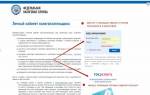

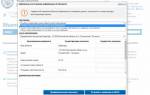
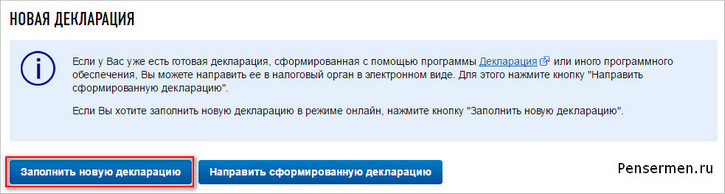







Мне кажется, что личный кабинет для подачи декларации на НДФЛ теперь упразднен?
если декларацию подали через интернет – то только если у налоговой возникнут серьезные вопросы, а не так что если вы не являются налоговым резидентом РФ, то подаете только ту налоговую отчетность, которую вы предоставили в свой личный кабинет (подтвердили электронный адреском), где вы были налоговым резидентом на протяжении отчетного года. Подаете не заявление, а декларацию. Их можно делать на сайте налоговой самостоятельно, а главное каждую декларацию иметь чек.